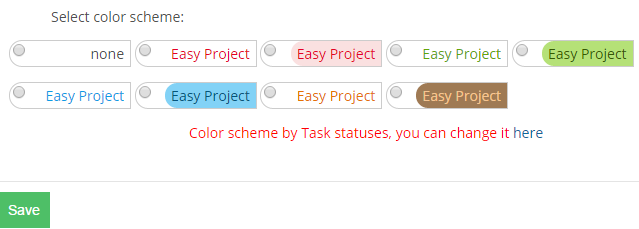Schematy kolorów
Jak skonfigurować wizualizację kolorów zadań
Aby skonfigurować schemat kolorów, przejdź do ustawień śledzenia zadań w Administracja »Ustawienia» Śledzenie zadań. Możesz wybrać jedną z trzech różnych opcji korzystania ze schematu. Nie możesz ich używać razem, wybierz tylko jedną.
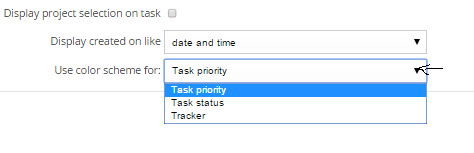
Stosując schemat kolorów dla tekstu, należy pamiętać, że nie cały tekst odpowiedniej linii (pozycji) na liście zmieni kolor. W rzeczywistości, wpływa tylko na tekst możliwy do kliknięciaczyli taki, który zawiera link, taki jak temat zadania, nazwa projektu itp. Z drugiej strony statusy, czynności, daty itp. nie są rodzajem klikalnego tekstu, więc ich kolor pozostaje niezmieniony (czarny), jak pokazano poniżej.
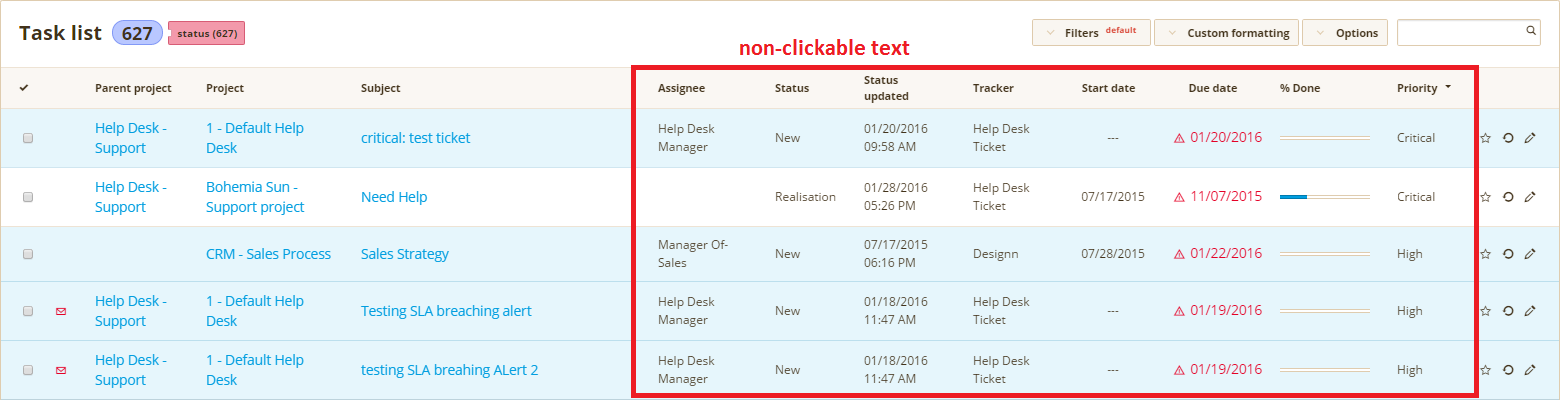
Schemat według priorytetu zadania
kolor zadań zmieni się wraz z priorytetem zadania. Możesz ustawić kolor każdego priorytetu w Administracja »Kategorie» Priorytety zadań. Każdy priorytet może mieć swój własny kolor, dzięki czemu można łatwo rozpoznać, które zadanie może czekać, a które należy wykonać natychmiast.
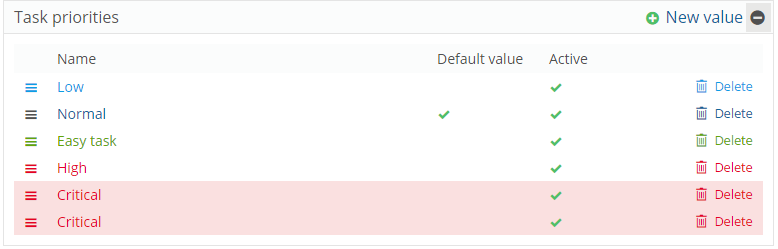
Schemat według statusu zadania
Kolory zadań będą się zmieniać w zależności od ich statusu. Możesz przypisać kolor do każdego statusu zadania w Administracja »Statusy zadań. Każdy status może mieć swój własny kolor, dzięki czemu będziesz w stanie rozpoznać, w jakim stanie są twoje bieżące zadania.
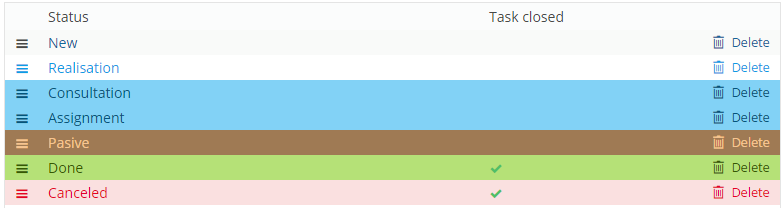
Schemat według trackera
Kolory zadania zmienią się w zależności od trackera, pod którym się znajdują. Kolory trackera można ustawić w ustawieniach trackera w Administracja » Trackery, każdy tracker może mieć inny kolor. Dzięki temu będziesz w stanie rozpoznać, jakie trackery mają obecnie Twoje zadania.
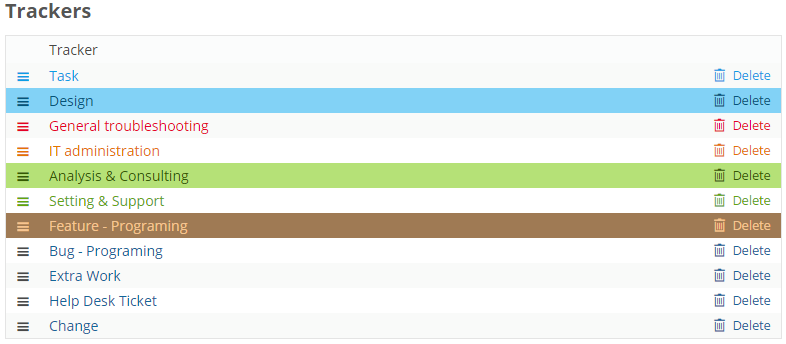
Same ustawienia kolorów wyglądają zawsze tak samo. Na dole każdego statusu, ustawień trackera lub priorytetu znajdziesz kolory do wyboru. Możesz także zobaczyć, jaki jest aktualnie wyświetlany schemat kolorów.